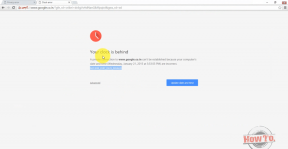Comment vérifier et mettre à jour le navigateur Chrome: Guide complet
Divers / / November 29, 2021
Bien qu'il soit très populaire, Google Chrome est sujet aux bugs et aux problèmes. Récemment, Chrome était dans les nouvelles en raison de graves vulnérabilités dans l'application. Cependant, une simple mise à jour a été nécessaire pour résoudre le problème. Vous pouvez suspendre les mises à jour ou simplement rechercher la dernière. Donc, dans cet article, nous vous expliquerons comment mettre à jour Chrome et pourquoi vous devez le maintenir à jour.

Alors que Google Chrome, le navigateur Web est préinstallé sur la plupart des téléphones Android, vous devez l'installer sur d'autres appareils où vous souhaitez l'utiliser. Une fois installée, l'application recevra des mises à jour régulières de Google.
Mais comment obtenir ces mises à jour Chrome? Découvrons la réponse dans cet article, où nous vous expliquerons comment mettre à jour Chrome sur Windows, macOS, Android et iPhone.
Que signifie mettre à jour le navigateur Chrome
Mettre à jour le navigateur Chrome ou toute autre application signifie installer la version mise à jour de l'application. La version mise à jour contient généralement de nouvelles fonctionnalités, des correctifs de sécurité et des corrections de bogues.

Maintenant, la mise à jour de l'application implique deux choses: l'installation de la nouvelle version et la suppression de la version précédente. Les deux choses se produisent simultanément et automatiquement lorsque vous mettez à jour l'application. Mais pour cela, vous n'avez pas besoin de désinstaller l'application Chrome. Il vous suffit d'appuyer sur le bouton Mettre à jour et le repos se fait automatiquement.
Noter: Une connexion Internet fonctionnelle est requise pour mettre à jour Chrome.
Pourquoi est-il important de mettre à jour Chrome régulièrement
Il est très important de mettre à jour votre navigateur par défaut régulièrement. En effet, sa mise à jour vous aide à rester à l'abri des attaques malveillantes, résout les problèmes causés par divers bogues et introduit fonctionnalités nouvelles et intéressantes.
Par conséquent, vous devez garder un œil sur les mises à jour de Chrome. Et, ce faisant, vous pouvez parfois tomber sur des informations concernant une certaine version de Chrome. À ce moment-là, vous vous demandez peut-être quel est le numéro de version de Chrome sur votre appareil? Voyons comment connaître la version de Chrome installée sur votre appareil.
Quelle version de Chrome ai-je
Voici comment connaître le numéro de version du navigateur Chrome sur ordinateur et mobile.
Vérifiez la version de Chrome sur Windows et macOS
Étape 1: Ouvrez le navigateur Google Chrome sur votre ordinateur.
Étape 2: Cliquez sur l'icône à trois points dans le coin supérieur droit et sélectionnez Aide. Ensuite, choisissez À propos de Google Chrome.

Étape 3: Vous trouverez le numéro de version répertorié dans la section À propos de Chrome.

Aussi sur Guiding Tech
Vérifiez la version de Chrome sur Android
Étape 1: Lancez le navigateur Chrome et appuyez sur l'icône à trois points en haut. Appuyez sur Paramètres.


Étape 2: Faites défiler vers le bas et appuyez sur À propos de Chrome. Le numéro de version sera affiché sous la version de l'application.


Vérifiez la version de Chrome sur iOS
Étape 1: Ouvrez Chrome et appuyez sur l'icône à trois points en bas. Appuyez ensuite sur Paramètres.

Étape 2: Appuyez sur Google Chrome. Sur l'écran suivant, vous verrez le numéro de version.


Comment savoir si Chrome sur mon appareil est à jour et comment le mettre à jour
Voici comment savoir si Chrome nécessite une mise à jour sur votre appareil. Et si c'est le cas, les étapes sont mentionnées pour les ordinateurs et les téléphones portables à la fois.
1. Mettre à jour Chrome sur Mac et Windows
En règle générale, Google met automatiquement à jour le navigateur Chrome sur votre ordinateur. Cela se produit en arrière-plan lorsque vous fermez et ouvrez le navigateur. Cependant, lorsqu'une mise à jour est installée avec succès, vous n'en serez pas informé. Ce n'est que lorsque de nouvelles fonctionnalités sont appliquées que vous remarquerez certains changements. Sinon, les choses resteront inchangées sur le front-end pendant que Google continue de pousser les mises à jour.
Si vous n'avez pas fermé Chrome depuis un certain temps, vous pouvez être averti d'une mise à jour en attente. Cela se fait en affichant une icône d'exclamation colorée à la place de l'icône à trois points où chaque couleur a une signification différente. La couleur verte indique que la mise à jour est en attente depuis deux jours, l'orange signifie quatre jours et le rouge fait référence à une semaine. Quelle que soit la couleur que vous obtenez avec ces trois options, cliquez sur l'icône et appuyez sur le bouton Mettre à jour Chrome. Redémarrez ensuite Chrome.

Voici comment mettre à jour Chrome, ou vous n'êtes pas sûr d'avoir installé la dernière version.
Étape 1: Dans le navigateur Chrome, cliquez sur l'icône à trois points en haut. Ensuite, choisissez Aide suivi de À propos de Chrome. Sinon, ouvrez chrome://paramètres/aide.
Oui, ce sont les mêmes étapes que nous avons utilisées pour vérifier le numéro de version de Chrome.

Étape 2: si une mise à jour est disponible, vous remarquerez qu'elle commence à s'installer automatiquement dès que vous entrez dans l'écran À propos de Chrome. Si aucune mise à jour n'est disponible, vous verrez le texte "Google Chrome est à jour".
Étape 3: Une fois installé, il vous sera demandé de relancer le navigateur en cliquant sur Relaunch.

2. Mettre à jour Chrome sur Android et iOS
Sur Android et iOS, lorsque les mises à jour automatiques des applications sont activées, l'application Chrome se met automatiquement à jour en arrière-plan. Et vous ne verrez pas le bouton Mettre à jour pour Chrome. Cependant, si les mises à jour automatiques sont désactivées, voici comment vérifier et mettre à jour Chrome.
Mettre à jour Chrome sur Android
Il y a deux méthodes à faire. La première consiste à utiliser le Play Store officiel et la seconde à utiliser un APK. Vérifions les deux.
Aussi sur Guiding Tech
1. Mettre à jour Chrome depuis Play Store
Pour mettre à jour manuellement Chrome, ouvrez Google Play Store et appuyez sur l'icône à trois barres en haut. Sélectionnez Mes applications et jeux à partir de celui-ci.


Votre téléphone vérifiera les mises à jour disponibles. Si une mise à jour est disponible, vous y verrez Google Chrome répertorié. Appuyez sur le bouton Mettre à jour à côté.

Conseil: Vous pouvez également rechercher Google Chrome dans le Play Store. Et puis appuyez sur le bouton Mettre à jour.
2. Mettre à jour Chrome sans Play Store
Pour cela, vous aurez besoin du Fichier APK de Google Chrome. Téléchargez l'APK d'une source fiable telle que APKMirror.com. Une fois téléchargé, appuyez dessus pour l'installer. Il vous sera demandé d'autoriser votre téléphone à installer des applications provenant de sources inconnues. Accordez l'autorisation requise.
Télécharger Chrome APK
Utilisez cette méthode d'installation d'applications uniquement lorsque l'application Chrome rencontre un problème ou si vous souhaitez la mettre à niveau sans attendre que la mise à jour officielle arrive sur votre appareil.
Mettre à jour Chrome sur iOS
Sur iOS 12 et versions antérieures, ouvrez l'App Store sur votre iPhone ou iPad et appuyez sur Mises à jour en bas. Recherchez Google Chrome. Si une mise à jour est disponible, vous trouverez Chrome. Ensuite, appuyez sur le bouton Mettre à jour à côté.


Sur iOS 13 et versions ultérieures, ouvrez l'App Store et appuyez sur l'onglet Aujourd'hui en bas. Ensuite, appuyez sur l'icône de votre photo de profil en haut. Faites défiler vers le bas et vous trouverez les mises à jour en attente. Recherchez Chrome. Si disponible, appuyez sur Mettre à jour pour l'installer.


Que se passe-t-il après la mise à jour de Chrome
Lorsque vous mettez à jour Chrome, vous ne remarquerez peut-être aucun changement majeur. Certaines mises à jour, comme mentionné ci-dessus, n'apportent que des corrections de bogues qui ont lieu en arrière-plan.
En dehors de cela, ne vous inquiétez pas pour vos données. Vos données enregistrées sur Chrome, telles que les favoris, mots de passe, l'historique, etc., ne sont pas supprimés. Même vos paramètres restent inchangés. Et si vous aviez ouvert des onglets, ils rouvriront après la mise à jour de Chrome. Seuls les onglets de navigation privée ne s'ouvriront pas.

Dépannage: que faire si Chrome ne se met pas à jour sur mon appareil
Pour commencer, redémarrez Chrome. Étant donné que Chrome se met généralement à jour en arrière-plan, il peut être utile de le redémarrer. En plus de cela, vous pouvez essayer les méthodes mentionnées ci-dessus pour mettre à jour Chrome. Et si cela ne résout pas le problème, vérifier d'autres correctifs pour le téléchargement de Chrome, problème bloqué. Vous devriez également jeter un œil à la solutions fournies par Google lui-même.
Aussi sur Guiding Tech
Méfiez-vous des fausses mises à jour
Parfois, vous pouvez recevoir de faux messages contextuels indiquant: « Mettre à jour Chrome », « Mise à jour urgente de Chrome », « Mise à jour de Chrome en attente », etc. Méfiez-vous de ces messages et ne cliquez pas dessus.
Vous devez vous demander comment identifier de tels faux messages. Dans la plupart des cas, ils arrivent sous forme de fenêtres contextuelles au centre de l'écran. Ce n'est pas ainsi que Chrome vous informe des mises à jour officielles. Vous serez averti via un symbole en haut à droite de Chrome sur votre PC ou Mac. Et sur les téléphones mobiles, vous verrez la mise à jour dans les magasins d'applications respectifs sur Android et iPhone.
Ensuite : La dernière mise à jour de Chrome vous pose problème? Corrigez-le en réinitialisant les paramètres de Chrome. Sachez ce qui se passe lorsque vous réinitialisez Chrome à partir du lien suivant.